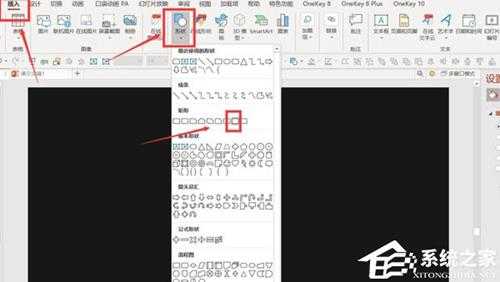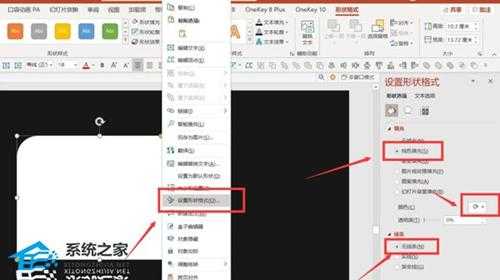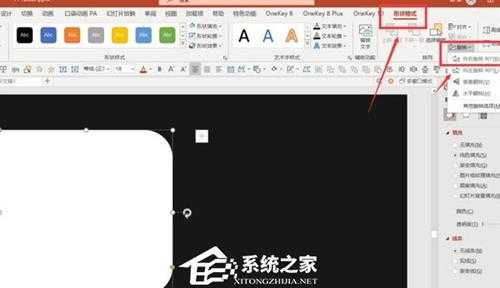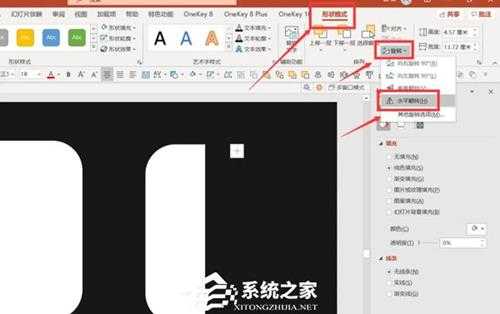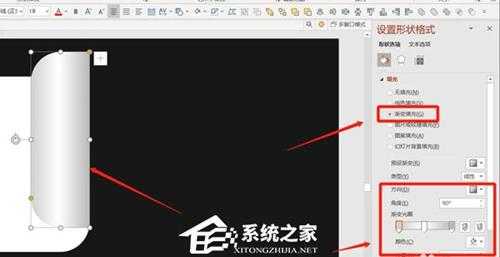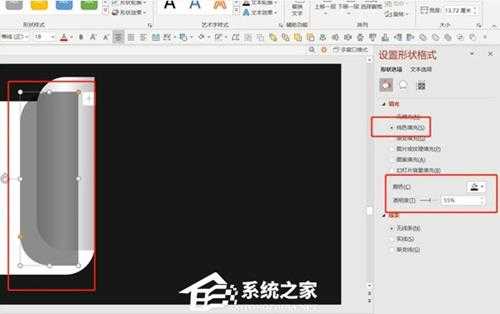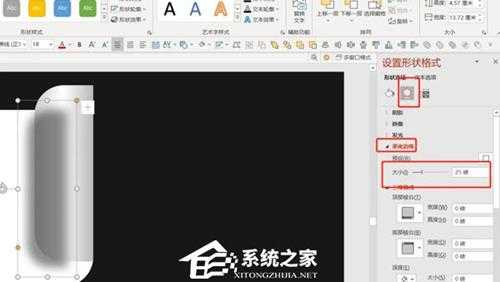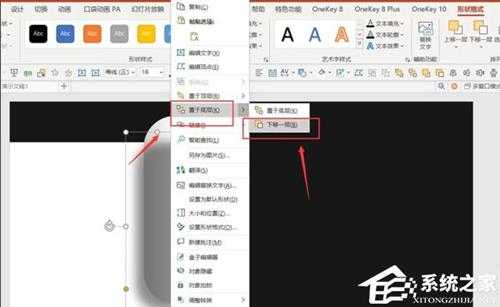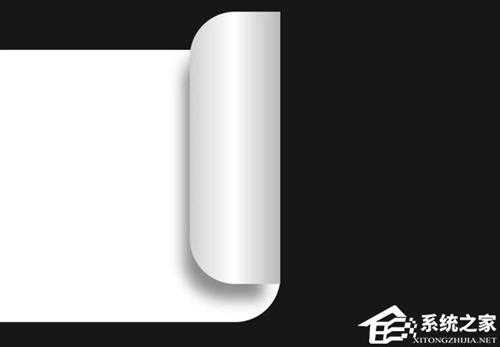昆仑资源网 Design By www.lawayou.com
PPT如何制作纸张卷起来的视觉效果?PPT纸张卷边效果制作教程
PPT如何制作纸张卷起来的视觉效果?近期有用户想要在PPT的页面中添加纸张卷起来的视觉效果,那么这一操作应该如何实现呢?其实方法很简单了,下面我们一起来看看这篇PPT纸张卷边效果制作教程,希望对你有所帮助。
具体操作如下:
右键点击【设置背景格式】-【纯色填充:深灰色】。
【插入】-【形状】-【圆顶角矩形】。
绘制圆顶角矩形-右键【设置形状格式】-【纯色填充:白色】-【无线条】。
点击【形状格式】-【旋转】-【向右旋转90】。
制作卷曲部分。按Ctrl+D复制圆顶角矩形-【将圆角矩形缩小】【形状格式】-【旋转】-【水平翻转】。
移动到合适位置-右键【设置形状格式】-【渐变填充】-【类型:线性】-【角度:90】-【渐变光圈:左边浅灰色-中间白色-右边深灰色】。
制作卷曲阴影。按Ctrl+D复制小圆角矩形-【拖动黄色圆点将弧度调到最大】-【纯色填充:黑色】-【透明度:55%】。
点击【柔化边缘】-【大小:25磅】。
鼠标右键点击【下移一层】。
移动到合适的位置,调整大小,效果就完成了。
昆仑资源网 Design By www.lawayou.com
广告合作:本站广告合作请联系QQ:858582 申请时备注:广告合作(否则不回)
免责声明:本站资源来自互联网收集,仅供用于学习和交流,请遵循相关法律法规,本站一切资源不代表本站立场,如有侵权、后门、不妥请联系本站删除!
免责声明:本站资源来自互联网收集,仅供用于学习和交流,请遵循相关法律法规,本站一切资源不代表本站立场,如有侵权、后门、不妥请联系本站删除!
昆仑资源网 Design By www.lawayou.com
暂无评论...
稳了!魔兽国服回归的3条重磅消息!官宣时间再确认!
昨天有一位朋友在大神群里分享,自己亚服账号被封号之后居然弹出了国服的封号信息对话框。
这里面让他访问的是一个国服的战网网址,com.cn和后面的zh都非常明白地表明这就是国服战网。
而他在复制这个网址并且进行登录之后,确实是网易的网址,也就是我们熟悉的停服之后国服发布的暴雪游戏产品运营到期开放退款的说明。这是一件比较奇怪的事情,因为以前都没有出现这样的情况,现在突然提示跳转到国服战网的网址,是不是说明了简体中文客户端已经开始进行更新了呢?